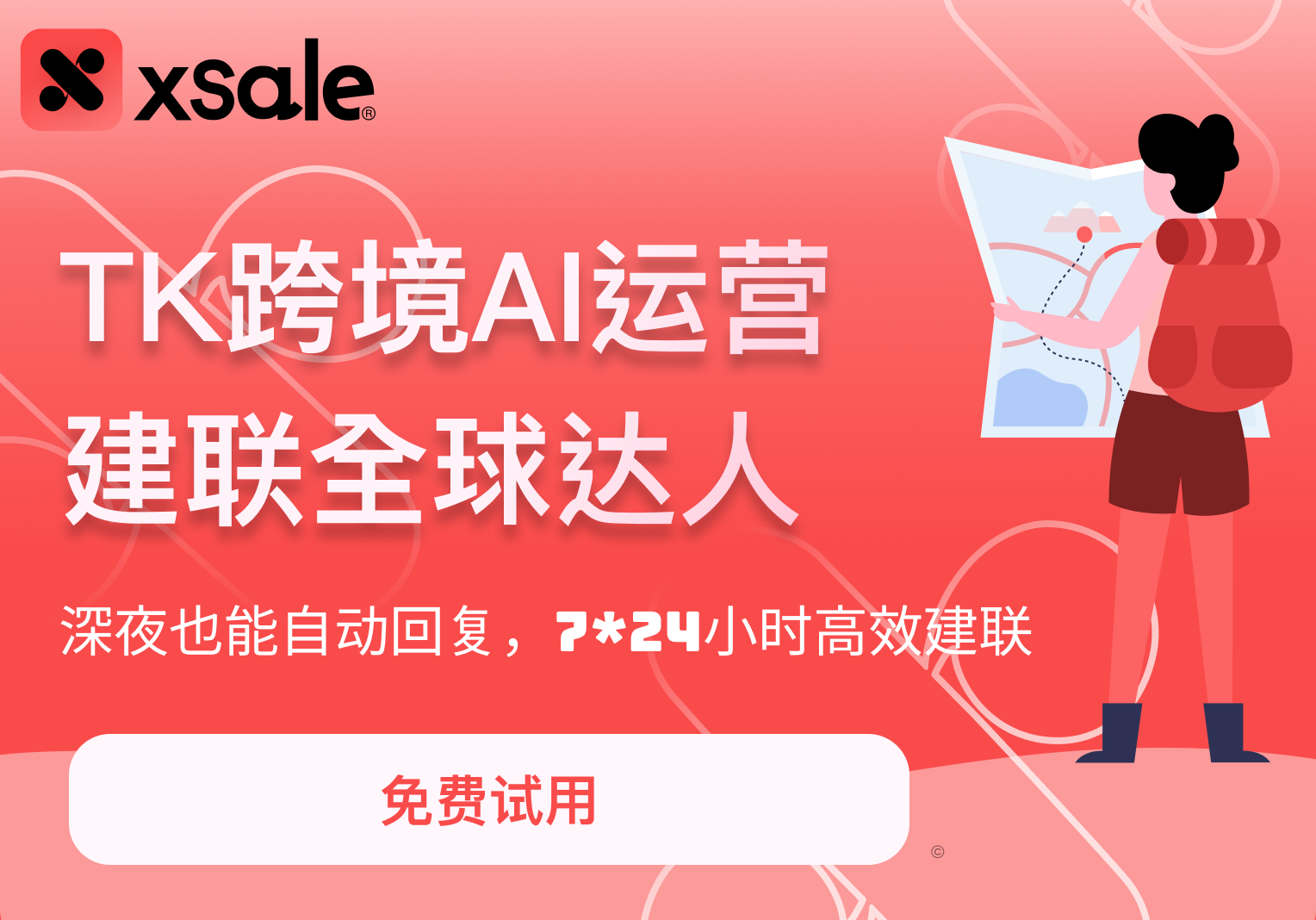步骤1:选择发货方式
您可以选择自行发运您的订单、使用第三方发货服务或结合使用这两种方式。
将产品添加到商店时,您可以为它选择发货方式。这意味着同一订单中的产品可以有不同的发货方式。
例如,如果客户订购了代发货产品和您在家中创建的自定义产品,则代发货分销商将对第一件产品发货,您将对第二件产品发货。
发运您的订单
您可以通过自行包装和运输产品来为订单发货。如果您的商店是新开设的,规模较小,并且您需要一种廉价的发货方式,您可以选择自行为订单发货。自行为订单发货让您能够选择使用专用的包装。
发货服务
发货服务通常可为您储藏、包装和运输产品。使用发货服务比自行为订单发货更节省时间,并且对于大型企业来说可能更具成本效益。
有两种类型的发货服务:通过应用与 Shopify 集成的平台和自定义发货服务。
选择发货服务后,您需要在 Shopify 中激活它们。
与 Shopify 集成的发货服务
发货应用与您的 Shopify 后台同步,以便在发货过程中更新您的订单。借助这些发货服务,您还可以从 Shopify 后台对发货信息进行更改。您收到的更新类型取决于您的发货服务。
下面是一些常用的发货应用示例:
代发货应用 - 某些代发货应用会在订单发货时自动将商品标记为已发货。其他应用则需要您在应用内订购客户的商品。请联系您的代发货应用开发人员,以确定使用他们的服务的订单的最佳工作流程。如果您使用 Oberlo,则需要为 Oberlo 配置 Shopify 订单发货设置。
按需打印应用 - 在订单发货后,大多数按需打印应用会自动代表您将商品标记为“已发货”。与您的应用开发人员一起查看推荐设置和工作流程。
由 Amazon 完成发货 - 如果您想使用 Amazon 来为订单发货,请从由 Amazon 完成发货中了解更多信息。
自定义发货服务
自定义发货服务会在收到电子邮件请求时为订单发货。当您在 Shopify 后台中将产品或订单标记为已发货时,系统会向发货服务发送一封电子邮件,其中包含他们为您发运订单所需的信息。
由于自定义发货服务不会与 Shopify 后台同步,因此在发货过程中,您的订单时间线和发货状态不会更新。
在 Shopify 中启用发货服务
如果您决定使用发货服务,则需要将其连接到您的 Shopify 后台。
如果您使用由 Amazon 完成发货或自定义发货服务进行发货,请使用 Shopify 帮助中心中的说明来启用您的发货服务:
由 Amazon 完成发货
使用自定义发货服务
如果您使用具有应用的发货服务,请使用相应发货服务的客服支持服务。
步骤2:选择手动或自动发货
设置发货方式后,您可以选择手动或自动为订单发货。您选择的设置适用于所有发货方式。默认情况下,您的商店使用手动为订单发货。
备注:设置要自动发货的订单不适用于到店取货订单。您必须手动完成到店取货订单。
您可以通过配置订单处理设置来更改为自动为订单发货。
手动发货
手动发货可帮助您轻松跟踪库存并控制订单发运的时间。如果以下情况之一适用于您的业务,则手动发货可能是最佳的发货方式:
- 您按订单提供产品。
- 您有可供预订的产品。
- 您有时候会遇到库存不足的情况。
- 您希望能够轻松地为客户提供部分发货服务,而无需发放退款。
客户下单并付款后,在您手动打开订单并为其发货之前,订单状态为未发货。
自动发货
备注:如果您使用 Oberlo,则无法使用自动为订单发货。
客户下单并付款后,订单发货会自动开始,您无需采取任何操作。
如果您的业务符合以下任一情形,则自动发货可帮助您更有效地发货:
- 您专门销售数字下载内容或数字礼品卡
- 您对所有产品使用发货服务
如果您使用发货服务,则在订单付款后,系统会向您的发货服务发送发货请求。您无需联系发货服务请求发货。
从订单处理设置中设置订单自动发货。
步骤3:为您的产品分配发货方式
将产品添加到商店或编辑产品时,在填写产品详细信息下方的库存管理方时,您可以选择发货方式。
您可以使用批量编辑器一次更改多个产品的发货服务。
步骤4:为订单发货
现在您已设置了发货方式,您可以开始为订单发货。相应的步骤取决于发货方式。有关说明,请单击要填写的发货类型:
- 手动为我的产品发货
- 自动发运我的产品
- 通过应用使用发货服务
使用自定义发货服务